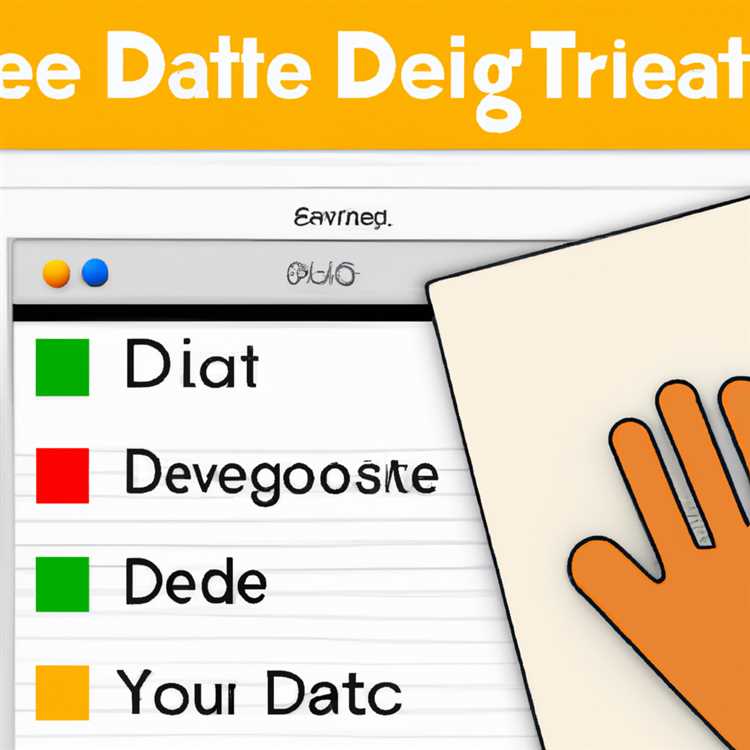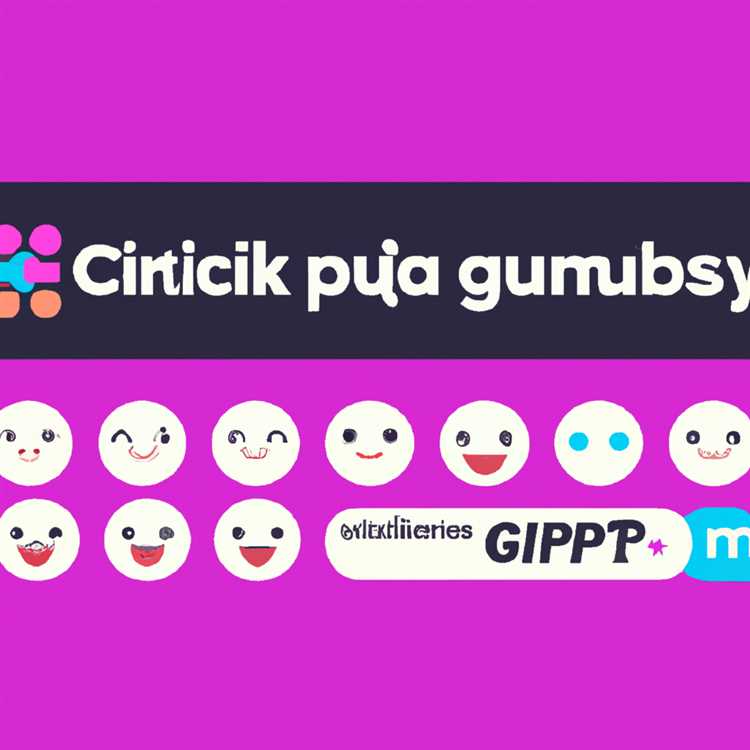Cambiare lo sfondo della schermata principale e della schermata di blocco del tuo iPhone o iPad è un buon modo per personalizzare il tuo dispositivo e renderlo come il tuo. Come vedrai di seguito, è davvero facile realizzare questa modifica dall'app delle impostazioni sul tuo iPhone e iPad.

Cambia lo sfondo dell'iPhone
Hai due possibilità di cambiare lo sfondo del tuo iPhone o iPad. Puoi scegliere dalla libreria di sfondi predefiniti di Apple per dispositivi iOS oppure puoi diventare più creativo usando le tue foto come sfondo per il tuo dispositivo.
Qui, è necessario ricordare che la libreria predefinita di sfondi di Apple disponibile sul tuo iPhone è abbastanza buona. Contiene 28 affascinanti sfondi fissi e 7 sfondi dinamici che puoi utilizzare.
Cambia lo sfondo di iPhone usando gli sfondi iOS predefiniti
Segui i passaggi seguenti per modificare lo sfondo della schermata Home o dello schermo di blocco del tuo iPhone o iPad utilizzando gli sfondi iOS predefiniti resi disponibili da Apple sul tuo dispositivo.
1. Dalla schermata principale del tuo iPhone, tocca su Impostazioni.
2. Nella schermata Impostazioni, scorrere verso il basso e toccare Sfondi.

3. Quindi, tocca Scegli un nuovo sfondo.

4. Nella schermata successiva, vedrai due tipi di sfondi predefiniti iOS. Gli sfondi "dinamici" sono di tipo mobile e "Stills" come suggerisce il nome sono sfondi fissi. In questo caso, tocciamo Stills.

5. Nella schermata successiva, avrai a disposizione 28 sfondi fissi tra cui scegliere. Tocca qualsiasi sfondo che desideri impostare come sfondo della schermata Home o Blocco schermo.
6. Nella schermata Anteprima sfondo, guarda come appare lo Sfondo e tocca Imposta (Vedi immagine sotto).

7. Non appena si tocca Imposta, verrà visualizzato un popup con le opzioni per impostare lo sfondo selezionato come sfondo nella schermata di blocco, nella schermata iniziale o in entrambi. Tocca qualsiasi opzione che soddisfi i tuoi gusti (Vedi immagine sotto)

Cambia lo sfondo di iPhone usando le tue foto
Segui i passaggi seguenti per cambiare la schermata Home o lo sfondo di Blocco schermo del tuo iPhone o iPad facendo uso delle tue foto come disponibili nel Rullino fotografico o in qualsiasi altra Cartella foto sul tuo iPhone o iPad.
1. Dalla schermata principale del tuo iPhone, tocca su Impostazioni.
2. Nella schermata Impostazioni, scorrere verso il basso e toccare Sfondi.

3. Quindi, tocca Scegli un nuovo sfondo.

4. Poiché desideri utilizzare la tua foto come sfondo, tocca Rullino foto o qualsiasi altra cartella in cui si trova la foto che desideri utilizzare come sfondo per iPhone. (Vedi immagine sotto)

Nota: non toccare le opzioni "Dinamiche" o "Ancora" predefinite di iOS.
5. Nella schermata Rullino foto, tocca qualsiasi foto che desideri utilizzare come sfondo per il tuo iPhone.
6. Nella schermata successiva, puoi spostare la foto, ingrandire o rimpicciolire e toccare Imposta, una volta che sei soddisfatto dell'aspetto della foto sullo schermo del tuo iPhone (Vedi immagine sotto)

7. Quando viene visualizzato il menu a comparsa, è possibile impostare la foto solo come sfondo dello schermo di blocco dell'iPhone, solo sullo sfondo della schermata iniziale o toccare Entrambi per utilizzare la stessa foto come sfondo sia per la schermata principale sia per la schermata di blocco del i phone.

Ora, fai clic sul pulsante Home per dare un'occhiata alla tua nuova schermata di sfondo.
Dimensioni consigliate per sfondi di sfondo per iPhone e iPad
Nel caso in cui la foto che hai impostato come sfondo del tuo iPhone sia allungata o pixellata, il problema è dovuto a dimensioni improprie della foto.
Per eliminare la distorsione, puoi provare a ritagliare le foto con le seguenti dimensioni consigliate utilizzando Photoshop, Paint o qualsiasi altra applicazione che ti consenta di ritagliare le foto.
i phone
- iPhone 5 / 5s / 5c / SE: 1136 x 640
- iPhone 6 / 6s: 1334 x 750
- iPhone 6 Plus / 6s Plus: 1920 x 1080
iPad
- iPad 1 / iPad 2: 1024 x 768
- iPad 3 / iPad 4: 2048 x 1536
- iPad Air / iPad Air 2: 2048 x 1536
- iPad Mini 2 / Mini 3 / Mini 4: 2048 x 1536
- iPad Pro 9.7 ″: 2048 x 1536
- iPad Pro 12.9 ″: 2732 x 2048